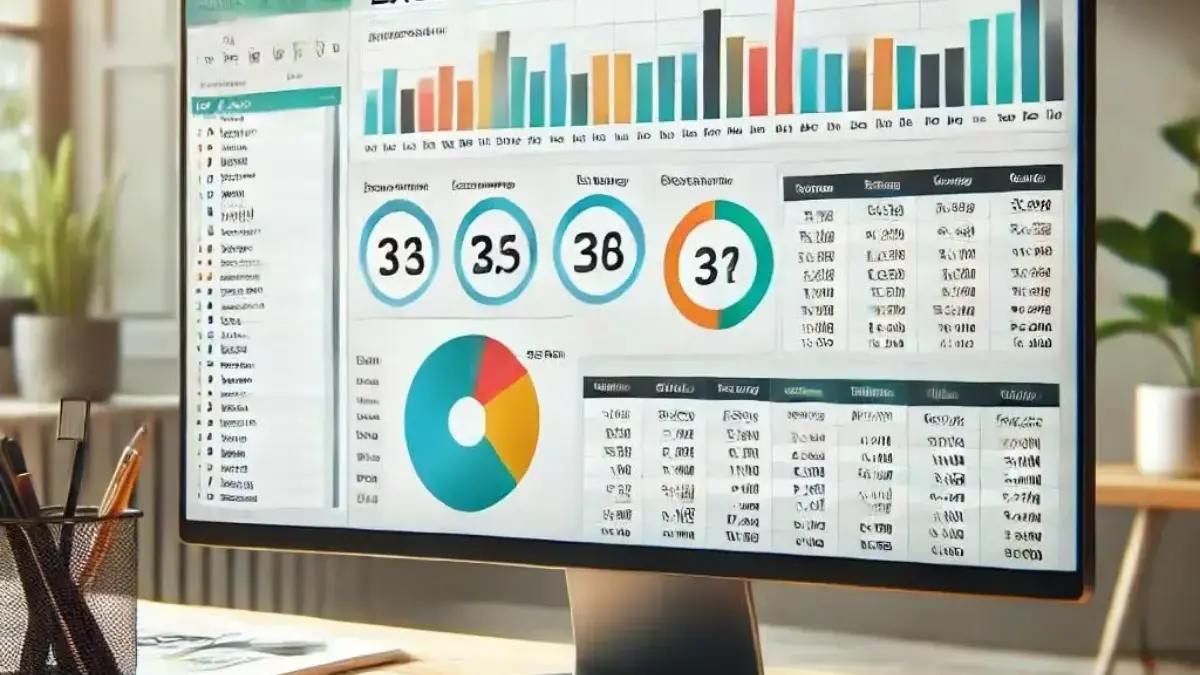CIREBON, RAKCER.ID – Grafik dinamis adalah sebuah grafik yang secara otomatis akan menyesuaikan data yang ditampilkan ketika sumber data mengalami perubahan.
Dalam dunia kerja dan bisnis, kemampuan mengolah data menjadi sangat penting, pasalnya data yang tersaji dalam bentuk angka mentah seringkali sulit dipahami tanpa adanya visualisasi yang tepat.
Oleh sebab itu, Fitur ini sangat menghemat waktu serta mengurangi risiko kesalahan saat mengupdate grafik secara manual.
Baca Juga:Cara Menyimpan dan Membagikan Presentasi PowerPoint Secara Online ke Berbagai Format10 Fungsi Microsoft Excel yang Harus Diketahui Pemula
Selain itu, grafik dinamis juga memberikan fleksibilitas lebih dalam mengelola laporan dan dashboard yang interaktif, sehingga cocok digunakan untuk berbagai kebutuhan mulai dari laporan keuangan, analisis penjualan, hingga monitoring performa tim.
Cara Membuat Grafik Dinamis di Microsoft Excel
1. Siapkan Data Anda dengan Rapi
Pastikan data Anda tersusun dengan baik, misalnya ada kolom tanggal, kategori, dan nilai. Data harus konsisten tanpa ada baris kosong yang mengganggu.
2. Gunakan Excel Table
Salah satu cara termudah untuk membuat grafik dinamis adalah dengan mengubah data menjadi Excel Table. Caranya:
- Pilih seluruh data.
- Tekan Ctrl + T atau pilih menu Insert > Table.
- Centang opsi My table has headers jika data Anda sudah memiliki judul kolom.
Dengan tabel Excel, setiap kali Anda menambahkan baris baru di bawah, tabel akan otomatis mengikuti dan grafik yang menggunakan tabel ini juga akan update secara otomatis.
3. Membuat Grafik dari Excel Table
Setelah data menjadi tabel, pilih data yang ingin Anda visualisasikan, lalu pilih menu Insert > Chart dan pilih jenis grafik sesuai kebutuhan, misalnya grafik garis, batang, atau pie chart.
Grafik ini otomatis akan menyesuaikan diri setiap kali data tabel bertambah.
4. Menggunakan Named Range dan Fungsi OFFSET (Opsional)
Baca Juga:Rekomendasi Aplikasi AI Gratis untuk Mahasiswa, Tugas Kuliah Langsung Beres Seketika!Tips Membuat Laporan Keuangan Sederhana dengan Excel untuk Pemula
Untuk kebutuhan yang lebih kompleks, Anda bisa membuat named range dengan formula OFFSET untuk menentukan rentang data yang akan digunakan pada grafik.
Rumus OFFSET memungkinkan grafik untuk menyesuaikan rentang data secara dinamis berdasarkan jumlah data yang ada. (*)